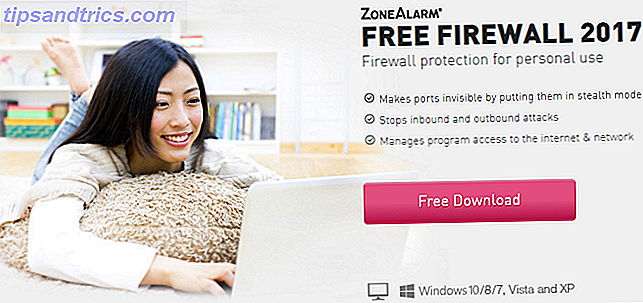Hvis der er en ting, som enhver smartphone-bruger kan blive enige om, er det, at vi ønsker en bedre batterilevetid.
Heldigvis bliver det mere opnåeligt end nogensinde. En af de bedste rodapps for at få længere batterilevetid på Android, kaldet Naptime, er nu tilgængelig for alle enheder, der kører Marshmallow eller senere - selv på telefoner, der ikke er rodfæstet. Det kan forlænge din tid mellem afgifter i timer. Lad os se.
Download: Naptime (Free)
Doze og Naptime
Android introducerede en ny funktion i Marshmallow, efterfølgende raffineret i Nougat og Oreo Sådan installeres Android Oreo Right Now Sådan installeres Android Oreo lige nu Vil du opgradere din Pixel eller Nexus-enhed til Android Oreo lige nu? Sådan gør du det, og hopper over rollout-ventetiden. Læs mere, der tager sigte på at forlænge batterilevetiden for alle telefoner og tabletter. Det hedder Doze, og det virker ved at reducere strømforbruget, når du ikke bruger enheden.
Doze er en god ide, men den har begrænsninger i den måde, den er blevet implementeret på. Den ene er, at der ikke er nogen måde at konfigurere det på. Den anden er, at den kun fungerer under visse forhold.
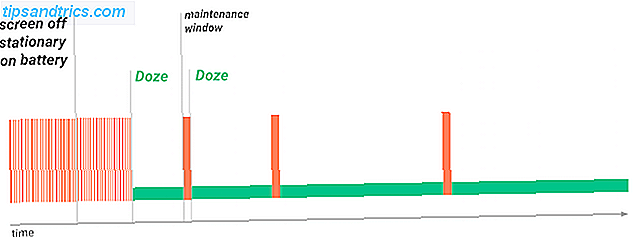
Du tror måske, at telefonen ikke er i brug, når den sidder i lommen, mens skærmen er slukket. Men i virkeligheden vil enhedens sensor stadig registrere bevægelse, og dette forhindrer Doze fra at sparke ind. Som følge heraf virker Doze kun rigtigt, når telefonen sidder på et skrivebord uberørt i mindst en halv time.
"Super Doze"
Begge disse begrænsninger er rettet fra udvikleren af en af Androids mest populære brugerkerner. Hvorfor du bør overveje at bruge en brugerdefineret Android-kernen Hvorfor skulle du overveje at bruge en brugerdefineret Android-kerne Vil du have den bedste ydeevne ud af din Android-enhed? Eller måske har du den bedste batterilevetid? Overvej en brugerdefineret kerne. Læs mere .
Naptime er beskrevet som "Super Doze" og er meget mere aggressiv ved at starte batteribesparelsen. Som standard indstiller det Doze til at aktivere fem sekunder efter at du har slukket for skærmen. Og det leveres med et komplet sæt konfigurationsindstillinger, herunder evnen til at hvidliste apps for at sikre dem, der er beregnet til at køre i baggrunden, bliver ikke forstyrret.

Indtil for nylig var Naptime kun tilgængelig for rodfæstede telefoner. Vi opregnede det blandt de bedste rodindstillinger 5 Avancerede måder at forbedre batterilevetiden på Android 5 avancerede måder at forbedre batterilevetiden på Android Hvis du har en rodfæstet Android-enhed (eller du er villig til at rod det), og du vil have bedre batterilevetid, kan vi hjælpe dig ud. Læs mere for at forlænge batterilevetiden. Men nu fungerer det også på ikke-rodfæstede enheder, selvom det stadig kræver lidt ekstra lakering for at få det sat op.
Opsætning Naptime uden root
Hvis du konfigurerer Naptime på en telefon, der ikke er rodfæstet, skal du aktivere et par indstillinger i Android via ADB-appen. ADB er en del af Android SDK, der giver dig adgang til og justere systemfiler direkte. Læs vores fulde guide til brug af ADB Sådan bruger du ADB og Fastboot på Android (og hvorfor du skal) Sådan bruger du ADB og Fastboot på Android (og hvorfor du skal) At lære at mestre ADB og Fastboot kan gøre din Android oplevelse meget bedre . Læs mere, hvis du vil vide mere.
For at komme i gang skal du downloade SDK Platform-Tools herfra. Der er versioner til Windows, Mac og Linux. Udpak mappen, når den er færdig.

På din telefon skal du gå til Indstillinger> Om telefon og derefter trykke på Byg nummer syv gange for at aktivere udviklerindstillingerne. Klik nu på knappen Tilbage og gå til Udviklerindstillinger> Aktivér USB-fejlfinding, og tryk derefter på OK .
Slut din telefon til din computer med et USB-kabel. De næste trin er forskellige, afhængigt af om du bruger Windows, Mac eller Linux.
På Windows
- Åbn platform-værktøjsmappen, du downloadede og udpakket.
- Skift + Højreklik i inde i mappen, og vælg Åbn kommando vindue her, eller Open PowerShell her .
- I vinduet, der åbnes, skriv (eller kopier og indsæt) adb -d shell pm tildele com.franco.doze android.permission.DUMP og tryk Enter.
- Dernæst skriv adb -d shell pm tildele com.franco.doze android.permission.WRITE_SECURE_SETTINGS og tryk Enter.
- Du kan nu afbryde din telefon, og skal kunne starte Naptime.
På Mac og Linux
- Find den platform-værktøjs mappe, du downloadede og hentede.
- Åbn Terminal-appen på din computer. I vinduet, der åbnes, skriv cd [plads] og træk derefter platform-værktøjsmappen i Terminal-vinduet. Dette skal udfylde stien til mappen, så det skal nu sige cd [sti til platform-værktøjsmappe] . Tryk Enter.
- Skriv nu (eller kopier og indsæt) ./adb -d shell pm give com.franco.doze android.permission.DUMP og tryk Enter.
- Dernæst skriv ./adb -d shell pm tildele com.franco.doze android.permission.WRITE_SECURE_SETTINGS og tryk Enter.
- Du kan nu afbryde din telefon, og skal kunne starte Naptime.
Indstil Naptime Med Root
Hvis du læser dette og har en forankret telefon, er aktivering af Naptime lige så simpelt som at starte appen og derefter give root adgang, når du bliver bedt om det. Det skal fungere på alle rodede telefoner, der kører Marshmallow eller senere, og det virker også med den fremragende Magisk rooting-metode. Dette er den bedste måde at rod din Android-enhed på. Dette er den bedste måde at rod din Android-enhed på. Hvis du vil rodfæste din Android-telefon eller tablet, dette er den bedste måde at gøre det på. Det omgår begrænsninger, som andre rodmetoder ikke gør. Læs mere .
Konfigurer Naptime for bedre batterilevetid
Naptime-grænsefladen er opdelt i to hovedafsnit. Der er det grundlæggende valgpanel øverst og de meget detaljerede avancerede indstillinger nederst. Dette er skjult som standard, og du behøver ikke rigtig brug for det.

Den Aggressive Doze- indstilling er, hvor handlingen sker. Dette aktiverer Doze kun fem sekunder efter at du slukker skærmen, i stedet for de sædvanlige 30 minutter. Nedenfor er der tre yderligere muligheder for tweak. Alle tre er sat til Off som standard.
- Genindsæt døs efter vævning: Aktiver dette for mere aggressive batteribesparelser. Den er som standard slukket for at minimere forstyrrelser af apps, der skal fungere i baggrunden.
- Deaktiver bevægelsesdetektering under Doze: Slukker sensorerne, når skærmen er slukket. Dette ville forstyrre ting som en skridttæller eller en lift-to-wake gestus.
- Deaktiver aggressiv døs ved opladning: Bestemmer, om Naptime skal fortsætte med at fungere, når enheden oplader.
Dernæst er der yderligere to muligheder for at se på nedenstående.

Apps whitelist for sensor brug under Doze giver dig mulighed for at vælge en enkelt app (Android begrænser den til en), der kan fortsætte med at bruge telefonens sensor, når Doze er aktiv. En skridttæller app ville være ideel til denne mulighed.
Batterioptimering tager dig til den tilsvarende skærm i Android-indstillingerne. Dette fungerer effektivt som en fuld hvidliste. Applikationer, der er markeret som Ikke optimeret, kan omgå Doze, så noget, som du vil køre i baggrunden, mens skærmen er slukket (f.eks. Musik apps) kan tilføjes her.
Tryk ikke på Ikke optimeret, og vælg derefter Alle apps . Vælg den app, du vil ændre, efterfulgt af Optimer ikke> Udført .
Undersøg de avancerede indstillinger
Hvis du ikke vil bruge Aggressive Doze-indstillingen, kan du deaktivere den og justere de avancerede indstillinger i stedet. Disse ændrer de indbyggede Doze-indstillinger direkte. Der er 26 at vælge imellem, og at trykke på jeg ved siden af hver enkelt giver en forklaring på, hvad de gør. Dette gælder kun for avancerede brugere. For de fleste vil Aggressive Doze-tilstanden være den bedste.
Andre batterispare tips
Naptime kan have stor effekt ved at reducere batteridræningen, når du ikke aktivt bruger din telefon. Det er en del af en lang række teknikker for at få længere batterilevetid, herunder:
- Enkle tweaks 9 Bevist, testede tips til at udvide din Android batteriets levetid 9 Bevistede, testede tips til at udvide din Android batteriets levetid Uanset hvor lang tid din telefons batterilevetid varer, er der måder, du helt sikkert kan gøre det længere. Lad os tage et kig på nogle forskellige måder. Læs mere for at gøre dit batteri længere.
- Root hacks 5 Avancerede måder at forbedre batterilevetiden på Android 5 Avancerede måder at forbedre batterilevetiden på Android Hvis du har en rodfæstet Android-enhed (eller du er villig til at rod det), og du vil have bedre batterilevetid, kan vi hjælpe du ud. Læs mere for længere batterilevetid.
- Undgå apps Android Battery Killers: 10 værste apps, der dræner telefonbatteri Android batteridødere: 10 værste apps, der dræner telefonbatteri Slip af med disse apps, hvis du vil have en anstændig batterilevetid. Læs mere, der dræner dit batteri for hurtigt.
- Eller bare købe en ny telefon De bedste smartphones til lang batterilevetid De bedste smartphones til lang batterilevetid En smartphone er kun så god som dens batteri. Uden magt er det bare en smuk mursten. De fleste moderne smartphones har en anstændig batterilevetid, her er en liste over de længste håndsæt i dag. Læs mere med god batterilevetid.
Har du prøvet Naptime? Hvad er dine oplevelser med det? Har du andre tips til at få længere batterilevetid? Gå ned til kommentarerne for at dele dine tanker.